下面,图老师小编带您去了解一下Photoshop快速制作超酷的金属火花字技巧,生活就是不断的发现新事物,get新技能~
【 tulaoshi.com - PS文字特效 】
教程文字效果制作过程较为复杂,需要制作的部分较多:如背景、镂空字、金属浮雕、火花等。镂空字及火花部分有点复杂,需要根据作者的提示慢慢设置参数,制作的时候一定要有耐心。
(本文来源于图老师网站,更多请访问https://www.tulaoshi.com)最终效果

1、新建1024*786px大小的文档,拉径向渐变,颜色从#464646到#363636。

2、拉入素材1,将图层模式改为叠加,不透明度70%。


3、拉入素材2,将图层模式改为正片叠底。
(本文来源于图老师网站,更多请访问https://www.tulaoshi.com)
相关教程:
ps制作带火花的流星字
PS打造模糊火焰文字 TuLaoShi.com
Photoshop制作带火花的流星字

4、用字体Age,颜色#fff7e5,打上文字。

5、设置字体图层样式如下。

6、复制一层字体图层,将原字体图层眼睛关掉。新添图层,放在字体副本下面,合并字体副本和新建图层,得到新的字体图层,复制一层新的字体图层。

调出原文字选区,回到文字副本图层按Delete 删除,得到镂空的文字,然后把得到的文字图层复制一层。

7、给文字 副本2设置图层样式如下。
tulaoshi




8、拉入素材3,放在字体上面,按住ctrl点击文字副本2图层,得到字体选区,ctrl+J复制,得到新图层。



9、给新图层调整色阶,设置如下。

10、将图层模式改为强光。

11、将52psxt副本图层执行动感模糊,使其字体有阴影效果。
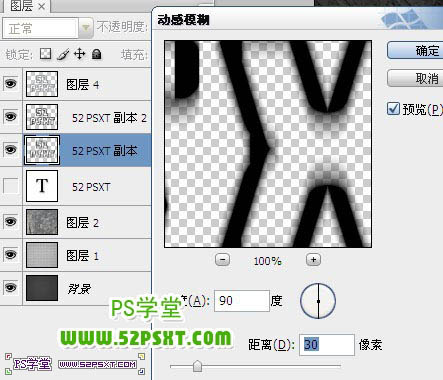

12、选择画笔,设置画笔如下。



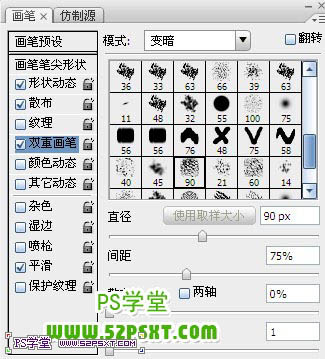
13、新建描边图层,放在字体图层下方,按住ctrl点击52psxt 副本2图层,得到字体选区,右击建立工作路径,设置前景色为#fff7e5,背景色为#363636。描边路径,右击删除路径,执行滤镜--扭曲--波浪,改图层模式为点光。



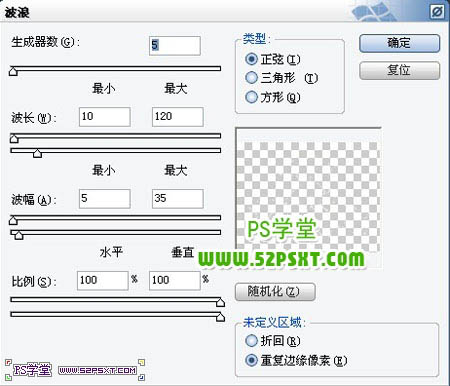

14、再设置画笔如下。
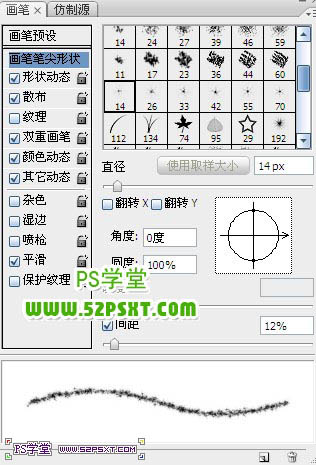
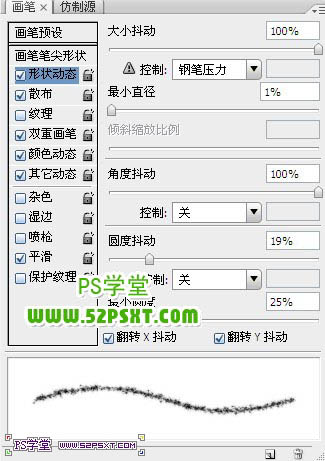
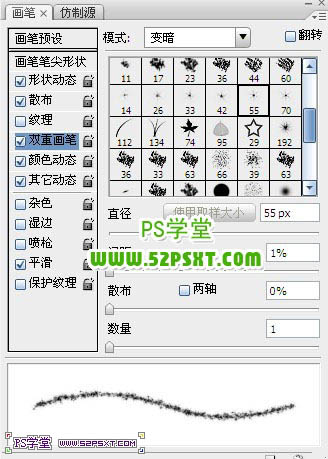
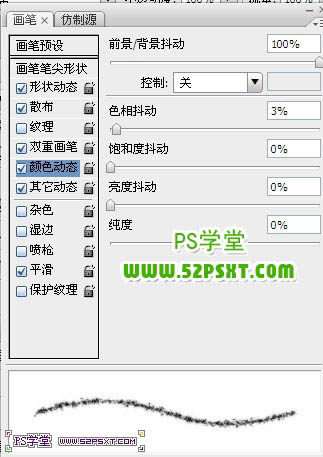

15、在描边图层上新建图层描边2,同样的方法建立工作路径,这里建立工作路径时填1,描边路径,同样设置前景色为#fff7e5,背景色为#363636。改图层模式为颜色减淡。

16、拉入火花素材,摆放好位置,图层模式为变亮。


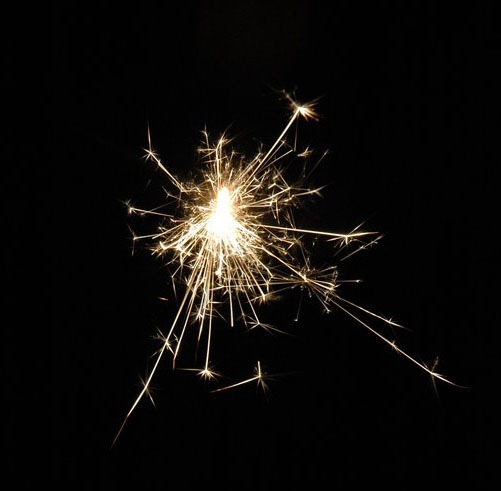

17、新建调整图层渐变映射,设置如下,改图层模式为柔光,不透明度50%,再新建调整图层照片滤镜,最后给整张图的四角做点阴影效果。

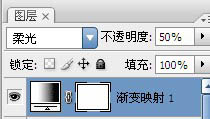

最终效果:

相关教程:
ps制作带火花的流星字
PS打造模糊火焰文字
Photoshop制作带火花的流星字
来源:https://www.tulaoshi.com/n/20160405/2123182.html
看过《Photoshop快速制作超酷的金属火花字技巧》的人还看了以下文章 更多>>